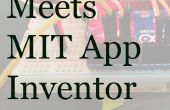Etape 3: Comment l’Assemblée ?


Veuillez lire ceci soigneusement qu’il pourraient y avoir des notes sur les modifications que vous pourriez vouloir faire.
1. après l’achat de la marchandise, Télécharger le logiciel sur votre PC, y compris :
a. IDE Arduino (j’utilise la version 022)
b. 4D systèmes outils pour programmer leurs adaptateurs ou affiche de http://www.4dsystems.com.au/prod.php?id=149
c. Arduino bibliothèques dont : NewSoftwareSerial, bibliothèque, Arduino Ethernet bibliothèque
2. connecter votre écran ou adaptateur d’affichage pour le FTDI (broche Vcc à 5V GND à la broche GND, Rx et Tx et Tx à Rx, DTR sur le FTDI pour réinitialiser) et le FTDI USB sur votre PC
3. Téléchargez le firmware de droit sur l’écran LCD à l’aide d’outil PmmC Loader de 4D Systems (vous avez besoin de la version GFX)
4. Ouvrez l’outil d’atelier 4D systems ; ouvrir le fichier dans le sous-répertoire code\4D du fichier ZIP dans la présente publication. Suivez les étapes comme indiqués dans l’image pour que cet outil :
a. choisir le bon modèle d’affichage ou adaptateur
b. Sélectionnez le bon port COM (celui que génère le FTDI)
c. Sélectionnez destination comme « Flash » et pas « Ram » (n’oubliez pas cela!)
d. Compiler et charger le programme à l’écran/adaptateur
5. placer toutes les bibliothèques nécessaires de l’Arduino au bon endroit (si il n’existe pas déjà)
6. Branchez votre Arduino sur PC
7. modifiez les fichiers de l’Arduino pour correspondre à votre fuseau horaire et le lieu
a. modifiez le fichier NTPAndTime.cpp et changer la variable timeZoneSeconds pour tenir compte de la différence de votre fuseau horaire de GMT. Si vous êtes ouest à GMT puis utiliser les valeurs négatives.
b. modifier la variable dsSeconds pour refléter le changement standard de votre fuseau horaire
c. modifier le fichier NetArduino.pde et modifiez la variable weatherDataGetString pour vous correspondre emplacement (changement de Tel-Aviv pour être votre ville). Je recommande le contrôle dans le navigateur pour qu’il fonctionne en tapant : http://www.google.com//ig/api?weather=yourcity dans le champ d’adresse de votre navigateur. Vous devriez voir une réponse XML en retour si cela fonctionne.
8. Ouvrez le sketch Arduino NetArduino.pde, compiler et charger le programme à votre Arduino
9. Connectez votre lecteur micro-SD à votre PC avec la micro SD dedans
10. Sauvegardez tous les fichiers dans le sous-répertoire de la microSD dans le répertoire racine de la micro-SD
11. en toute sécurité, retirer la carte micro-SD du lecteur et placez-le dans l’affichage ou adaptateur d’affichage
12. Déconnectez l’affichage et l’Arduino PC
13. Reliez l’affichage ou affichage adaptateur à votre Arduino comme suit :
a. Vcc de l’affichage/adaptateur à + 5V de l’Arduino
b. GND de l’affichage/adaptateur à l’une des connexions Arduino GND
c. Reliez la broche e/s numériques 5 d’Arduino pour Rx pin (3ème axe du droit sur l’adaptateur lorsque le connecteur VGA est sur le dessus)
d. Connectez la broche e/s numériques 4 d’Arduino pour Tx pin (2ème axe de la droite sur l’adaptateur)
14. construisez un petit circuit pour le push bouton (voir le circuit du capteur DHT en option trop pour schéma) comme suit :
a. bouton poussoir relie pour SCR sur un côté et résistance de 10K ohm de l’autre côté.
b. autre côté de la résistance raccordé à la terre
c. Reliez Arduino broche 2 à résistance/bouton-poussoir-bouton junction
15. Branchez le câble Ethernet à l’Arduino
16. Raccorder l’affichage VGA à l’adaptateur si vous avez choisi d’utiliser l’adaptateur
17. Branchez l’alimentation sur Arduino
18. profiter du beau temps